Úvod
Tato kapitola popisuje funkce monitoru a názvy jednotlivých ovládacích prvků.
Funkce
Podporuje zobrazení videa a napájení jedním kabelovým připojením USB Type-C® (dále jen „USB-C®“)
- Vybaven konektorem USB-C
- Podporuje přenos video signálů (DisplayPort™ Alt Mode) i napájení (USB Power Delivery).
- Pokud se používá jako externí monitor, dodává připojenému notebooku maximálně 70 W energie.
Poznámka
- Pokud chcete zobrazit video signály, musí připojené zařízení přenos video signálů podporovat (režim DisplayPort Alt Mode).
- Pokud chcete používat funkci nabíjení, musí připojené zařízení podporovat nabíjení zařízení pomocí technologie USB Power Delivery.
- Maximální výkon 70 W lze dodávat pouze při použití následujících kabelů USB:
- CC200SS-5A (součást balení)
- CC100 (volitelné příslušenství)
- Připojená zařízení lze nabíjet, i když je monitor v režimu úspory energie.
Široká škála vstupních portů
- Vybaven 3 vstupními porty
- Vybaven třemi vstupními video porty (HDMI, DisplayPort, USB-C), které umožňují připojení k různým externím zařízením.
Reprodukce barev věrná datům
- Zobrazení širokého barevného rozsahu s 99% pokrytím barevného prostoru Adobe®RGB
- Správně zobrazuje barvy obrazových dat pořízených a zpracovaných v Adobe RGB.
Různé funkce, které pomáhají při práci
- Uživatelsky definovaná funkce přizpůsobitelného tlačítka
- Efektivitu práce lze zvýšit přiřazením často používaných funkcí k tlačítkům na přední straně monitoru.
Nastavení přizpůsobitelných tlačítekPoznámka - Vybaven funkcí rozbočovače USB
- Po připojení přes USB lze používat periferní zařízení, která podporují USB, a lze i nabíjet chytré telefony.
- Zobrazuje obsah chráněný technologií HDCP (High Bandwidth Digital Protection)
Bezproblémové a přesné nastavení displeje
- Kompatibilní se softwarem „Quick Color Match“ pro snadný tisk fotografií a sladění barev
- Kompatibilní se softwarem „Quick Color Match“, který umožňuje sladění barev mezi obrazovkou monitoru a výtisky fotografií s minimálním úsilím a bez složitého nastavování.
- Nejnovější verzi softwaru Quick Color Match si můžete stáhnout zdarma z našich webových stránek.
(www.eizoglobal.com )
- Kompatibilní se softwarem pro správu barev „ColorNavigator 7“
- K dispozici je „ColorNavigator 7“, specializovaný software pro nastavení ColorEdge.
- Nejnovější verzi softwaru ColorNavigator 7 si můžete stáhnout zdarma z našich webových stránek (volitelným příslušenstvím je speciální senzor potřebný pro kalibraci).
(www.eizoglobal.com )
Ovládací prvky a funkce
Přední strana

| Zobrazuje nabídky. Spínače ovládejte podle provozní příručky (viz Základní ovládání nabídky Setting). |
| Vypíná a zapíná napájení. Dotykem spínače se zapne napájení. Po zapnutí napájení se rozsvítí indikátor spínače. Indikátor mění barvu podle provozního stavu monitoru. Bílá: Normální provozní režim Oranžová: Režim úspory energie Zhasnuto: Napájení vypnuto |
Zadní strana

| Toto držadlo slouží k přepravě. |
| Splňuje požadavky systému zabezpečení MicroSaver společnosti Kensington. |
| Pomocí tohoto tlačítka můžete monitor vyjmout ze stojanu. |
| Slouží k připojení k perifernímu zařízení USB (viz Použití funkce rozbočovače USB).
|
| Přidržuje kabely monitoru. |
| Nastavení výšky a úhlu (sklonu a natočení) monitoru. Monitor lze otáčet také svisle. |
| Slouží k vypnutí a zapnutí hlavního napájení.
|
| Slouží k připojení napájecího kabelu. |
| K externímu zařízení se připojuje pomocí výstupu HDMI. |
| K externímu zařízení se připojuje pomocí výstupu DisplayPort. |
| K externímu zařízení se připojuje pomocí výstupu USB-C. Přenáší také signál USB, který je nezbytný pro používání softwaru, který vyžaduje připojení USB. |
| Připojte pomocí kabelu USB, když používáte software, který připojení USB vyžaduje. Modrý konektor. |
- Volitelné rameno (nebo volitelný stojan) lze připevnit po demontáži stojanu.

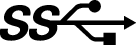 : USB 5Gbps
: USB 5Gbps : USB 2.0
: USB 2.0 : zapnuto,
: zapnuto,  : vypnuto
: vypnuto